Заказы в АБП:Документооборот – спецификации, приложения к договорам
В сервисе АБП:Документооборот, следующим после договора в иерархии документов следует Заказ. Этот документ является скорее логическим элементом, хотя в этом разделе мы расскажем и о возможностях его применения в бумажном документообороте компании.
Заказ можно представить себе, как спецификацию поставляемых товаров по договору продажи или перечень оказываемых услуг по договору оказания услуг. Поэтому в одном договоре можно создать множество заказов. При этом, загрузив шаблоны к заказам, в зависимости от вида договора, можно выписывать необходимые документы. Это может быть новая спецификация, оформленная в виде приложения к договору или дополнительное соглашение с новым перечнем услуг. Также можно загрузить несколько шаблонов и выбирать их в зависимости от ситуации.
Логично, что, создавая заказ, его необходимо наполнить теми товарами и услугами, которые будут в дальнейшем фигурировать в счетах на оплату и реализациях. Поэтому процесс создания заказа логично разделить на 2 этапа:
- создание заказа;
- добавление товаров и услуг по заказу.
Создание заказа – шаг первый: основные настройки
Как и в случае создания договора, Вы можете создать заказ двумя способами: из таблицы «Договоры» карточки клиента, либо из дереваДокументов. Для создания Заказа из таблицы необходимо перейти в таблицу справочника «Контрагенты», открыть того клиента, которому необходимо создать заказ, перейти во вкладку «Договоры», выбрать имеющийся или создать новый договор и во вкладке «Заказы» нажать Добавить.
Гораздо удобнее эту операцию сделать из дереваДокументов. Для этого, выделяем нужного контрагента или открываем его карточку и нажимаем кнопку Документооборот. Для добавления заказа в нужном договоре нажимаем ссылку +Добавить заказ.
При создании заказа и заполнении полей, стоит обратить на некоторые моменты:
- поле «Описание заказа» позволяет идентифицировать заказ в базе. Это не составляет большого труда, если у клиента 1 -2 заказа, но при постоянной работе количество заказов может увеличиться и найти их в большом списке может быть затруднительно. Поэтому рекомендуется заполнять это поле, давая ему осмысленное название, например, «Поставка картриджей» или «Аренда 2019 год» и т.п.
- «Дата документа» - поле, необходимое для формирования бумажного документа, например, Дополнительного соглашения от этого числа.
В разделе «Дополнительно»:
- Поле «Исполнить до» - можно позиционировать, как срок действия условий заказа, например, установить срок действия договора оказания услуг на льготных условиях; также можно использовать это поле для контроля крайней даты поставки товара, отмеченной в тексте договора и т.п.
- «Ответственный» и «Исполнитель» заказа – сотрудники фирмы, отвечающие за исполнение заказа. Вы можете использовать эти поля для распределения функций контроля, а также начисления заработной платы, бонусов и в качестве дополнительных критериев при формировании отчетов.
При создании заказа, сервис уточнит, нужно ли создавать напоминание о приближающейся дате, указанной в поле «Исполнить до». Вы можете принять запрос, нажав Да, отказаться (Нет) и потом, при необходимости, вручную создать событие в онлайн-календаре или вовсе отключить эту опцию для данного документа, нажав Нет и больше не спрашивать.
Заполнив необходимые поля «Заказа» нажмите кнопку Сохранить и в окне станут доступны вкладки с таблицами:
- «Позиции заказа»;
- «Счета»;
- «Отгрузки»,
после чего можно переходить к добавлению товаров и услуг.
Создание заказа – шаг второй: добавление позиций
Перед тем, как создать платежный документ или реализацию, необходимо наполнить заказ перечнем товаров и услуг. Эта операция выполняется из редактора заказа, либо из дереваДокументов. Если заказ уже открыт – переходим во вкладку «Позиции заказа» и нажимаем кнопку Добавить. Либо можно воспользоваться ссылкой + Добавить позицию заказа, раскрыв секцию «Позиции заказа» нужного заказа в деревеДокументов АБП.
При добавлении позиции необходимо выбрать Товар или услугу из поля выбора «Товар / услуга», при этом, если в справочнике «Номенклатура» была установлена цена выбранного наименования – она автоматически будет внесена в поле «Цена» позиции заказа. Необходимо ее проверить и при необходимости изменить, установить нужное количество в соответствующем поле, Сумма будет автоматически пересчитана.
Изменение позиций заказа
При необходимости Вы можете изменять позиции заказа до момента их отгрузки, а также добавлять новые в случае, если поле «Периодичность» вида договора – «Разовый».
Если поле «Периодичность» вида текущего договора было установлено «Ежемесячный» и были выставлены счета, проведены отгрузки или оплаты - система не даст изменить заказ. В этом случае, необходимо, либо распровести и удалить все документы данного заказа, либо создать новый заказ с новыми условиями.
Проведение, распроведение заказа
В перечне действий над заказами, как и в других документах, добавлена возможность проведения и распроведения. Это действие изменяет галочку «Подписан» в карточке закза и может служить дополнительным инструментом для контроля подписания/возвращения подписанных экземпляров Дополнительных соглашений, Приложений к договору, Спецификаций от заказчиков.
Для удобства подобного контроля по этому признаку есть соответствующий фильтр в отчетах.
Доступ к любой функции документооборота в 2 клика: простой инструмент с любого устройства
Счет, акт сдачи-приемки, ТОРГ-12, УПД, счет-фактура, а также сохраненные ранее договор с приложениями любому контактному лицу контрагента
Экспорт печатных форм счета, акта сдачи-приемки, торг-12, УПД, счета-фактуры в формат PDF с подписями и печатями
Добавляем в печатные формы подписи руководителя, главного бухгалтера и сканы печатей для отправки счетов и других бухгалтерских документов из программ 1С, АБП и т.д.
Что делать, если после очередного обновления системы АБП данные отображаются некорректно или не работают привычные функции
Планируйте свою работу с учетом домашних дел из календаря Google. Настройте сервис АБП на совместную работу нескольких источников событий.